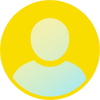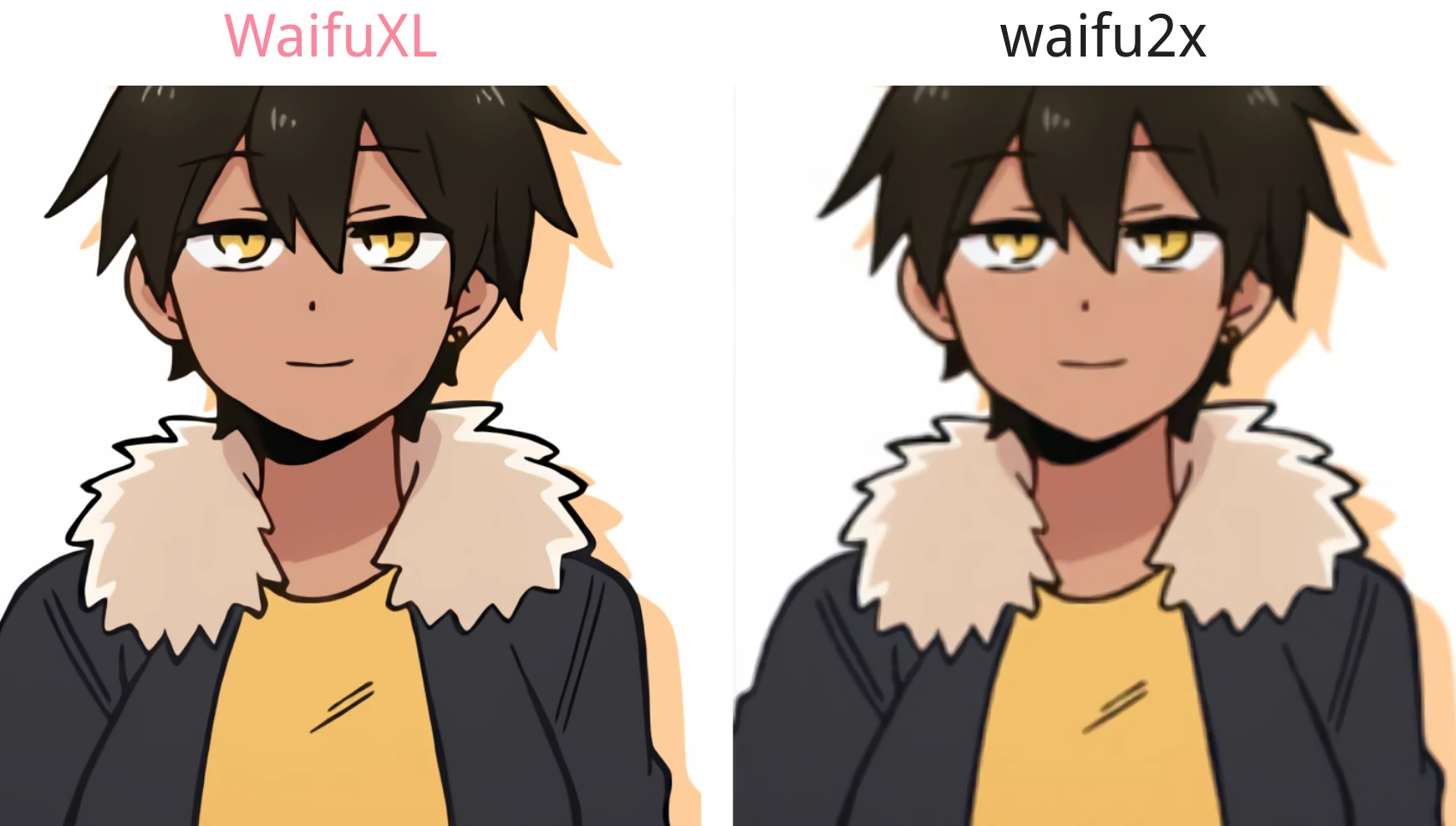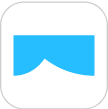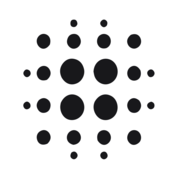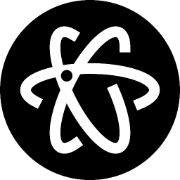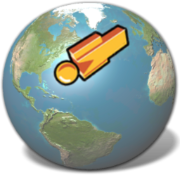Lovart使用教程指南
Lovart是全球首個設計Agent,可以讓人類和ai在同一張畫布上協作,它能快速把提示詞變成令人眼前一亮的視覺效果。以下為你介紹它的使用教程:
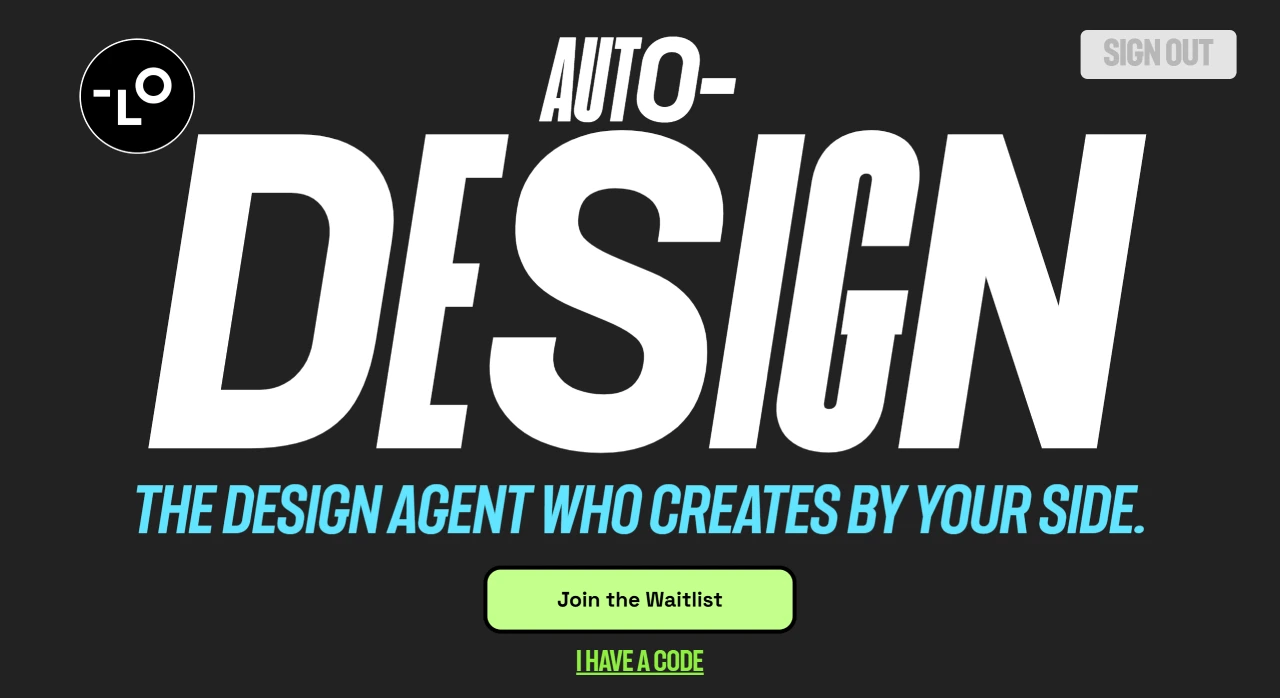
獲取Lovart邀請碼
Lovart現在處于封閉測試階段,需要邀請碼才能使用。你可以通過下面這些辦法獲取:
關注Lovart AI推特官方賬號@lovart_ai ,在相關推文評論區留言創意想法,官方會隨機發放邀請碼(前500條評論優先)。
官網申請排隊:訪問Lovart官網填寫申請表單,系統會根據申請順序逐步發放資格。
訪問Lovart
用邀請碼登錄后,進入Lovart的官方網站:https://www.lovart.ai,點擊 “I HAVE A CODE”,輸入邀請碼進入。
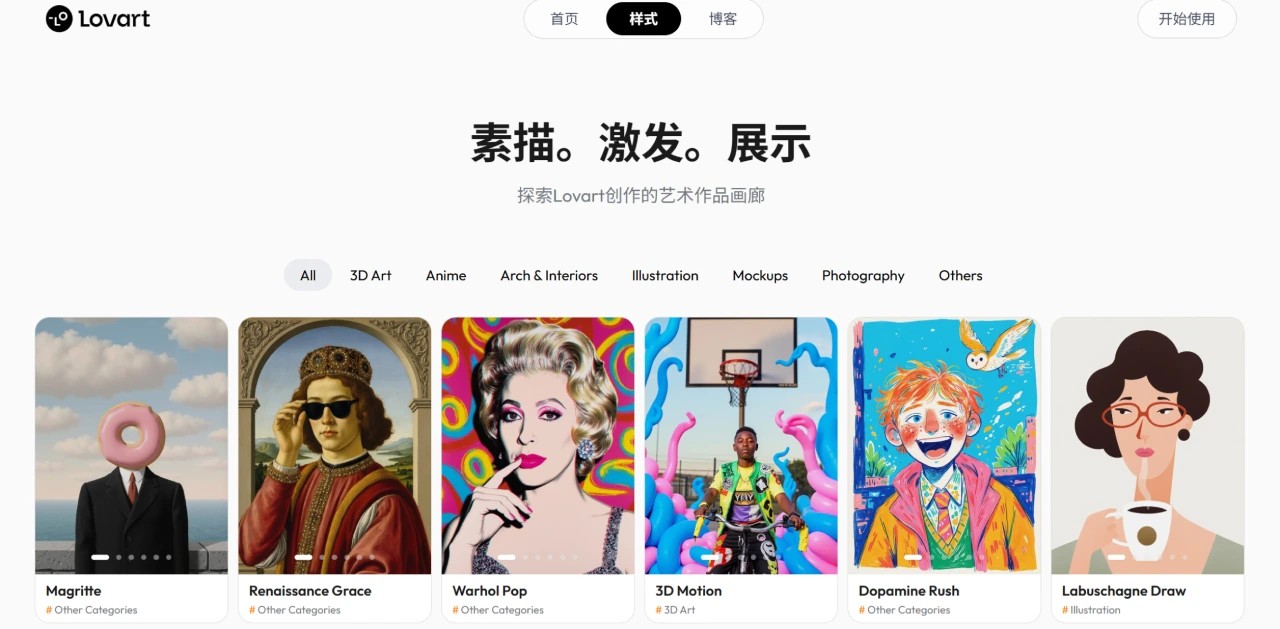
Lovart使用步驟
一、提出需求
1. 清晰表達想法
你可以直接用自然語言告訴Lovart你的任務,比如“幫我生成一個有質感的香奈兒面霜30秒視頻”。Lovart會思考并給出分鏡圖提示詞,調用相關圖片模型生成分鏡圖片,還會對圖片風格進行選擇和分析。分鏡圖片生成后,你能對單獨的圖片進行修改,有高清、擴圖、去背景、消除、新增元素、涂抹等6個功能。
2. 詳細描述需求
設計時要先明確需求,精準描述能讓Lovart生成更好的作品。發布任務前,最好先和AI交流,讓它生成最終提示詞。提示詞里可以包含風格、顏色、文字、比例等結構化信息。例如,為新的植物蛋白飲料設計宣傳海報時,可以這樣說:“Design a promotional poster for a new plant - based protein drink. Style: vibrant and energetic, modern editorial layout. Color palette: green, cream, and orange. Text: ‘Fuel Your Day, Naturally’. Aspect ratio: 3:4, for Instagram feed. Include editable text layers.”
二、利用功能設計
1. 一站式工具使用
Lovart集成了GPT image - 1、Flux pro、OpenAI - o3等多種先進工具,你可以在一張畫布上完成設計、編輯和生成,不用來回切換。
2. Talk、Tab、Tune操作
Talk:用自然語言給Agent下達任務。
Tab:點擊畫板上的選區,用自然語言發出指令,AI會幫你完成修改。
Tune:在畫布上自由編輯,支持圖層內修改,配合內置組件,能對大小、形態、字體顏色等進行一站式調整。
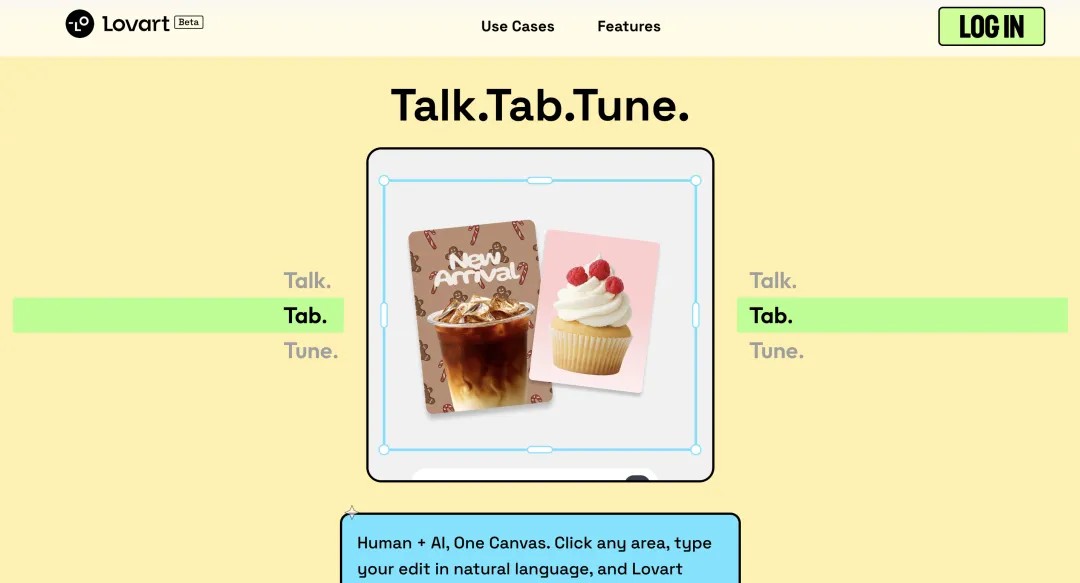
三、查看與下載
查看生成:Lovart 會先嘗試思考、理解需求,然后制定規劃并執行,將生成結果展示在左側畫布上。如生成的是系列圖片,會一并呈現。
調整修改:使用畫布上方的功能按鈕進行細節微調,如放大、外繪、移除背景、移除對象、修復、涂抹等。也可通過 “Edit” 選項或在對話框中繼續輸入指令進行修改,如 “在畫面右上角添加幾只和平鴿”。
下載作品:下載導出時,Lovart會提供JPG、PNG、SVG等格式。
四、使用小貼士
語言選擇:雖然Lovart集成了很多圖像、視頻、音樂模型,但部分模型對中文支持不太好,建議用英文提示詞,這樣輸出更準確、優質。
圖層設置:如果需要獨立的文字圖層,只要在指令里加上 “Include editable text layers”,Lovart 就會輸出圖文分離版本,方便用戶輕松自由地修改文字內容、調整大小、變換顏色,就能實現后期自由編輯。

 提交您的產品
提交您的產品  Ai應用
Ai應用 Ai資訊
Ai資訊 AI生圖
AI生圖 AI生視頻
AI生視頻 FastbuildAI
FastbuildAI